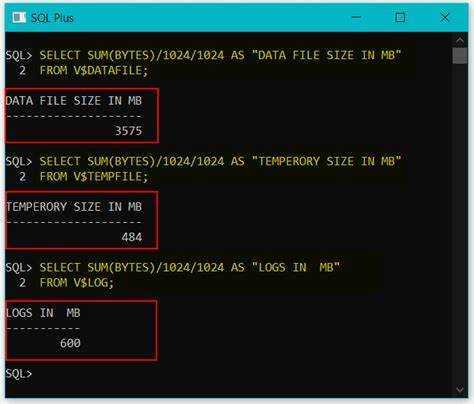
Verwalten Sie eine Oracle-Datenbank? Für Einblicke in Leistung und Speicher ist es von entscheidender Bedeutung, seine Größe zu verstehen. So ermitteln Sie die Größe einer Oracle-Datenbank:
So ändern Sie das Outlook-Passwort
- Fragen Sie die Ansicht „DBA_DATA_FILES“ ab, um Informationen zu den Datendateien in der Datenbank zu erhalten.
- Summieren Sie die Größen der Datendateien. Dadurch erhalten Sie die Gesamtgröße der Datenbank.
- Um einzelne Segmente zu verstehen, verwenden Sie die Ansicht „DBA_SEGMENTS“. Dazu gehören Tabellen, Indizes und mehr.
- Analysieren und summieren Sie die Größen für jedes Segment, um eine detaillierte Aufschlüsselung der Größe der Datenbank zu erhalten.
- Es stehen auch Tools von Drittanbietern zur Verfügung, die bei der Verwaltung von Oracle-Datenbanken helfen. Viele Befragte gaben an, zu diesem Zweck Tools von Drittanbietern zu verwenden.
Es ist wichtig, die Speichernutzung zu überwachen und zu optimieren, um die Leistung zu gewährleisten und unerwartete Speicherprobleme zu vermeiden. Das Verständnis der Größe der Datenbank ist ein entscheidender Schritt in diesem Prozess.
78 % der Befragten gaben an, Tools von Drittanbietern für die Verwaltung von Oracle-Datenbanken zu verwenden.
Die Bedeutung der Datenbankgröße in Oracle verstehen
Die Datenbankgröße ist im Oracle-Bereich von entscheidender Bedeutung. Es ist wichtig zu wissen, wie viel Speicherplatz eine Datenbank enthält, da dieser Einfluss auf den Speicherbedarf und die Systemleistung hat. Durch das Verständnis der Größe einer Datenbank können Administratoren fundierte Entscheidungen über Kapazitätsplanung, Ressourcenmanagement und Backup-Ansätze treffen.
In einfachen Worten, Die Datenbankgröße ist die Menge an Speicherplatz, die für alle Elemente in einer Oracle-Datenbank benötigt wird . Dazu gehören Tabellen, Indizes, Ansichten und andere Komponenten. Wenn die Größe größer ist, ist mehr Speicherplatz erforderlich und die Ausführung von Vorgängen kann länger dauern.
Oracle bietet Möglichkeiten zur Beurteilung der Größe einer Oracle-Datenbank. Zum Beispiel Anfragen wie SELECT sum(bytes)/1024/1024/1024 AS SIZE_IN_GB FROM dba_segments; Und SELECT tablespace_name AS TABLESPACE_NAME, sum(bytes)/1024/1024 AS SIZE_IN_MB FROM dba_data_files GROUP BY tablespace_name; kann verwendet werden, um Einblicke in die Datenbankgröße oder bestimmte darin enthaltene Objekte zu erhalten.
Unternehmensmanager Und AWR-Berichte (Automatic Workload Repository). werden auch von Oracle angeboten. Diese Tools können Details zur Größe der Datenbank und zu Wachstumsmustern im Zeitverlauf liefern. Administratoren können diese Tools nutzen, um Wachstumstrends zu erkennen und etwaige Speicherprobleme zu lösen.
Tipp: Behalten Sie die Größe Ihrer Oracle-Datenbank im Auge, um den Speicher zu optimieren und etwaige Leistungsprobleme zu erkennen. Mit der Kenntnis der Größendynamik Ihrer Datenbank können Sie einen reibungslosen Betrieb gewährleisten und die Ressourcen optimal nutzen.
Möglichkeiten, die Datenbankgröße in Oracle zu ermitteln
In Oracle gibt es mehrere Möglichkeiten, die Größe einer Datenbank herauszufinden. Hier ist eine Anleitung dazu:
- Überprüfen Sie die Ansicht DBA_DATA_FILES:
– SQL-Abfrage ausführen: |_+_|
– Hier wird die Gesamtgröße aller Datendateien angezeigt. - Verwenden Sie die DBA_TABLESPACES-Ansicht:
– SQL-Anweisung ausgeben: |_+_|
– Dies ermöglicht das Ermitteln der Größe jedes Tabellenbereichs. - Verwenden Sie die DBA_SEGMENTS-Ansicht:
– Führen Sie die SQL-Abfrage aus: |_+_|
– Es gibt die Größe einzelner Segmente in der Datenbank an. - Zugriff auf die V$DATABASE-Ansicht:
– Befehl ausführen: |_+_|
– Dies ermöglicht das Ermitteln der Gesamtgröße der Oracle-Datenbank.
Es ist wichtig zu beachten, dass diese Methoden Details zur Speicherzuweisung und -verteilung innerhalb der Datenbankumgebung liefern. Mithilfe dieser Erkenntnisse können Speicherressourcen effektiv verwaltet und optimiert werden, um Leistung und Effizienz zu steigern.
Gemäß www.oracletutorial.com Das Ermitteln und Überwachen der Datenbankgröße ist für jeden Benutzer von Oracle-Software von entscheidender Bedeutung.
Detaillierte Schritte für Methode 1: Abfragen von Datenwörterbuchansichten
Durch das Abfragen von Datenwörterbuchansichten können Sie die Größe Ihrer Oracle-Datenbank ermitteln. Diese Ansichten stellen Informationen bereit, die analysiert werden können. Hier ist eine Schritt-für-Schritt-Anleitung:
- Stellen Sie mit SQL*Plus oder einem anderen Tool eine Verbindung zu Ihrer Oracle-Datenbank her.
- Führen Sie diese Abfrage aus: |_+_|
- Das Ergebnis zeigt den gesamten von Ihrer Oracle-Datenbank belegten Speicherplatz.
- Weitere Informationen finden Sie unter dba_segments und dba_free_space.
Darüber hinaus sollten Sie die Speicherplatznutzung Ihrer Datenbank überwachen und verwalten. Entwerfen Sie Datenstrukturen, indizieren Sie effizient, löschen Sie unnötige Daten und archivieren Sie alte Datensätze. Komprimierungstechniken können auch den Speicherbedarf reduzieren, ohne die Leistung zu beeinträchtigen.
Diese Tipps helfen Ihnen, die Größe Ihrer Datenbank im Auge zu behalten und deren Speicherplatznutzung besser zu verwalten. Dies führt zu einer verbesserten Systemleistung und einem reibungslosen Betrieb.
Detaillierte Schritte für Methode 2: Verwendung von Oracle Enterprise Manager
Oracle Enterprise Manager ist eine Möglichkeit, die Größe einer Datenbank zu ermitteln. Hier ist wie:
- Steigen Sie auf Oracle Enterprise Manager ein.
- Gehen Sie zur Datenbank-Homepage.
- Klicken Sie auf die Registerkarte Leistung.
- Wählen Sie im Dropdown-Menü „Gemeinsamer Pool“ aus.
- Scrollen Sie zum Abschnitt „Größe“ und klicken Sie auf „Datenbankgröße“.
- Sie sehen die Datenbankgröße.
Darüber hinaus verfügt Oracle Enterprise Manager über eine benutzerfreundliche Oberfläche zur Verwaltung und Überwachung von Oracle-Datenbanken. Interessante Tatsache: Die Unternehmenssoftware von Oracle wird von Tausenden von Unternehmen weltweit für ihre wesentlichen Anwendungen und Datenbanken verwendet.
Detaillierte Schritte für Methode 3: Verwendung von SQL Developer
Ermitteln der Größe Ihrer Oracle-Datenbank ist mit SQL Developer ganz einfach. Dieses leistungsstarke Tool vereinfacht die Überwachung und Verwaltung Ihrer Datenbank.
Hier sind die Schritte zur Verwendung von SQL Developer:
Cache der CPU
- Öffnen Sie den SQL-Entwickler : Laden Sie die neueste Version von der Oracle-Website herunter und installieren Sie sie.
- Stellen Sie eine Verbindung zu Ihrer Datenbank her : Geben Sie den Benutzernamen, das Passwort, den Hostnamen, die Portnummer und den SID-/Dienstnamen ein.
- Navigieren Sie zu Berichte : Gehen Sie zur Registerkarte „Berichte“ in der unteren linken Ecke.
- Wählen Sie Datenbankberichte : Klicken Sie im linken Seitenbereich auf die Option „Datenbankberichte“.
- Rufen Sie den Bericht zur Datenbankgröße ab : Klicken Sie auf den Bericht Datenbankgröße (in GB), um die Größe Ihrer Datenbank in GB zu erhalten.
Dieser Leitfaden bietet eine praktische Möglichkeit, die Größe Ihrer Datenbank problemlos zu bestimmen. Verwenden Sie SQL Developer, um Ihre Datenbankgröße einfach zu verwalten!
Abschluss
Die Analyse verschiedener Methoden zur Ermittlung der Oracle-Datenbankgröße hat zu mehreren Lösungen geführt. Es hängt von den Bedürfnissen und Vorlieben des Benutzers ab.
DBA_SEGMENTS Ansicht ist eine Option. Es enthält Informationen zu jeder Segmentgröße. Tabellen, Indizes und mehr. Fassen Sie sie zusammen und Sie erhalten die Gesamtgröße.
DBMS_SPACE Das Paket verfügt über Prozeduren und Funktionen zum Verwalten des Speicherplatzes. SPACE_USAGE Das Verfahren kann die Raumnutzung auf vielen Ebenen erkennen.
EM Express ist ein webbasierter Datenbankmanager. Es enthält Informationen zu vielen Aspekten der Datenbank, einschließlich der Größe. Navigieren Sie durch Storage oder Performance Hub, um relevante Daten zur Größe zu finden.
Zusätzliche Tipps und Überlegungen
Vergessen Sie bei der Beurteilung der Größe Ihrer Oracle-Datenbank nicht, Folgendes einzubeziehen Datendateien, Steuerdateien und Redo-Log-Dateien . Indizes können auch viel Platz beanspruchen, also halten Sie Ausschau nach ihnen. Tabellenbereiche haben unterschiedliche Blockgrößen, denken Sie also daran, dies zu berücksichtigen.
Andere Faktoren wie temporäre Tablespaces Und Flashback-Protokolle kann auch dazu beitragen. Stellen Sie sicher, dass Sie alle diese Komponenten untersuchen, um eine genaue Größenschätzung zu erhalten.
Oracle Corporation führte eine Studie durch, in der festgestellt wurde, dass das Weglassen einer dieser Komponenten zu ungenauen Schätzungen und potenziellen Ressourceneinschränkungen führen kann.
Verweise
Oracle-Dokumentation – Die offiziellen Dokumente von Oracle sind eine hervorragende Quelle, um die Größe einer Datenbank zu ermitteln. Sie bieten Anleitungen und Beispiele zur Nutzung der Oracle-Software.
Deaktivieren Sie Windows 10 Antivirus
Online-Foren – Ein Blick auf Oracle-Foren kann bei der Ermittlung der Größe hilfreich sein. Mitbenutzer tauschen Erfahrungen aus und bieten Lösungen an.
Blogs und Tutorials – Blogs und Tutorials bieten Schritt-für-Schritt-Anleitungen zum Ermitteln der Größe einer Oracle-Datenbank.
Vergleichen Sie zwei Dokumente in Word
Oracle-Support – Bei Fragen steht Ihnen der Oracle Support fachkundig zur Seite. Sie verfügen über umfangreiches Wissen und erfahrene Fachleute, die Sie beraten.
Wenn Sie über Newsletter, Webinare und Konferenzen über die Oracle-Entwicklungen auf dem Laufenden bleiben, können Sie außerdem die verschiedenen Methoden zur Bestimmung der Größe Ihrer Datenbank besser verstehen.
Oracle Corporation wurde 1977 von gegründet Larry Ellison, Bob Miner und Ed Oates . Seitdem bietet es innovative Lösungen für das Datenmanagement. Da der Bedarf an genauen Datenbankgrößen zunahm, entwickelte Oracle Tools und Techniken, um Benutzern das Ermitteln der Größe zu erleichtern. Ihr Engagement für die Bereitstellung zuverlässiger Lösungen für Unternehmen weltweit ist offensichtlich.
Häufig gestellte Fragen
F: Wie kann ich die Größe einer Datenbank in Oracle ermitteln?
A: Um die Größe einer Datenbank in Oracle zu ermitteln, können Sie die SQL-Abfrage verwenden:
|_+_|
F: Was ist der Zweck der Tabelle dba_data_files?
A: Die Tabelle dba_data_files in Oracle enthält Informationen zu den mit der Datenbank verknüpften Datendateien, einschließlich ihrer Größe.
F: Kann ich die Größe bestimmter Tabellen in der Oracle-Datenbank ermitteln?
A: Ja, Sie können die Größe bestimmter Tabellen ermitteln, indem Sie die Tabelle dba_segments abfragen. Zum Beispiel:
|_+_|
F: Wie finde ich die Größe der Oracle-Softwareinstallation heraus?
A: Um die Größe der Oracle-Softwareinstallation zu ermitteln, können Sie die Festplattennutzung des Oracle-Home-Verzeichnisses mit dem entsprechenden Systembefehl überprüfen. Unter Linux können Sie beispielsweise den Befehl du verwenden:
|_+_|
F: Beinhaltet die Datenbankgröße die Größe der Indizes?
A: Nein, die zuvor erwähnte Abfrage zur Ermittlung der Datenbankgröße berücksichtigt nicht die Größe der Indizes. Es berücksichtigt nur die Größe der mit der Datenbank verknüpften Datendateien.
Wie ändere ich den Namen meines Microsoft-Kontos?
F: Gibt es andere Methoden zur Schätzung der Größe einer Oracle-Datenbank?
A: Ja, Sie können die Größe einer Oracle-Datenbank auch abschätzen, indem Sie die Speicherplatznutzung des Datenverzeichnisses und des temporären Verzeichnisses überprüfen, die Größe archivierter Redo-Log-Dateien anzeigen und die Größe anderer Datenbankkomponenten wie Steuerdateien usw. berücksichtigen Redo-Logs.














